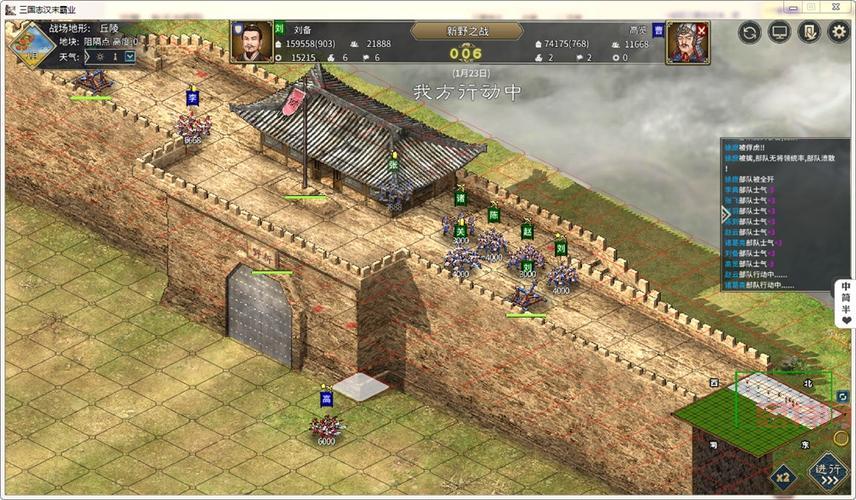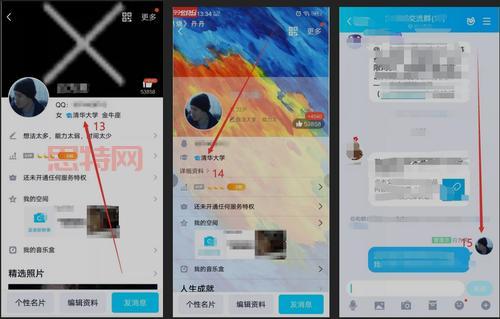如何取消 QQ 宠物,看看这些你就晓得了?
相信不少朋友和小编一样,曾经沉迷于 QQ 宠物,看着它们在电脑屏幕上蹦蹦跳跳、与好友互动,别提有多开心。不过随着时间的推移,有些朋友可能不再需要 QQ 宠物的陪伴,想要将它们取消掉。但由于时间太久,很多人都忘记了如何操作,今天小编就给大家详细讲解一下取消 QQ 宠物的方法。

① 如何通过 QQ 聊天窗口关闭 QQ 宠物?
打开 QQ 聊天窗口,在左下角找到 QQ 宠物图标。
点击图标,会弹出一个小窗口,里面有一个关闭按钮。
点击关闭按钮,QQ 宠物就会关闭。如果想重新开启,只需要再点击一次图标即可。
② 如何通过 QQ 系统设置关闭 QQ 宠物?
打开 QQ 主面板,点击左下角的齿轮图标(系统设置)。
在弹出的菜单中,选择 基本设置 > 登录。
取消勾选 开机后自动运行 QQ 宠物 即可。
③ 如何直接删除电脑上的 QQ 宠物?
打开电脑上的 QQ 宠物文件夹。
一般情况下,该文件夹位于:C:\Program Files\Tencent\QQPet。
右键点击 QQPet.exe 文件,选择 删除即可。
④ 如何通过 QQ 空间删除 QQ 宠物?
打开 QQ 空间,点击 我的宠物。
找到要删除的宠物,点击其头像。
在弹出的菜单中,选择 删除宠物即可。
⑤ 如果上述方法都无效,该怎么办?
有时由于系统或网络上述方法可能失效。
这种情况建议尝试 卸载 QQ 再重新安装。
若是电脑中有多个 QQ 账号,需要依次卸载后再重新安装。
看到这里,大家是不是都学会了如何取消 QQ 宠物呢?欢迎在评论区留言分享你的经验,或者还有其他取消 QQ 宠物的妙招,欢迎大家一起来讨论~